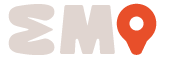WhatsApp Web est devenu une solution pratique pour ceux qui souhaitent rester connectés depuis leur ordinateur, sans toujours dépendre de leur smartphone. Cette version en ligne permet d’envoyer des messages, de consulter les notifications et de partager des fichiers directement depuis le navigateur de votre PC ou Mac. Dans cet article, nous allons explorer ce qu’est WhatsApp Web, comment il fonctionne et quelles sont ses principales fonctionnalités.
Qu’est-ce que WhatsApp Web? 
WhatsApp Web est une extension de l’application mobile WhatsApp qui vous permet d’accéder à vos messages via un navigateur web. Il s’agit d’une version synchronisée de votre compte WhatsApp qui reflète toutes les conversations et les actions présentes sur votre téléphone en temps réel. Lancé en 2015, WhatsApp Web est devenu indispensable pour ceux qui passent beaucoup de temps sur leur ordinateur et préfèrent taper sur un clavier physique plutôt que sur un écran tactile.
Comment accéder à WhatsApp Web depuis votre PC ou Mac 
Accéder à WhatsApp Web est un processus simple et rapide. Voici les étapes à suivre :
- Ouvrez WhatsApp sur votre téléphone : Si vous êtes sur Android, appuyez sur les trois points en haut à droite et sélectionnez « WhatsApp Web« . Sur iPhone, accédez à Paramètres et sélectionnez la même option.
- Accédez à votre navigateur : Ouvrez Google Chrome, Firefox, Edge ou Safari, et allez sur web.whatsapp.com. Vous y verrez un code QR.
- Scannez le code QR : Utilisez votre téléphone pour scanner le code QR affiché sur l’écran de l’ordinateur. Cela synchronisera vos messages entre votre téléphone et l’ordinateur.
Une fois ces étapes terminées, vous verrez toutes vos conversations s’afficher sur l’écran de votre ordinateur. Vous pouvez maintenant envoyer des messages et gérer vos chats directement depuis le navigateur.
J’utilise WhatsApp Web régulièrement pour communiquer tout en travaillant. Il me permet d’accéder rapidement à mes conversations depuis mon PC, et je trouve particulièrement pratique de pouvoir partager des documents directement depuis mon ordinateur.
Les principales fonctionnalités de WhatsApp Web : Ce que vous pouvez et ne pouvez pas faire 
WhatsApp Web offre une large gamme de fonctionnalités similaires à l’application mobile, bien qu’il y ait quelques limitations. Voici un aperçu des principales fonctions :
Ce que vous pouvez faire :
- Envoyer et recevoir des messages : Tout comme sur votre téléphone, vous pouvez envoyer des messages texte et participer à des discussions de groupe via l’interface web.
- Partager des fichiers, photos et vidéos
: Vous pouvez envoyer des documents, des images, des vidéos et même des contacts directement depuis votre PC.
- Envoyer des emojis, des stickers et des GIFs
: La bibliothèque d’emojis et de stickers est également disponible sur la version web, tout comme les GIFs que vous pouvez intégrer à vos conversations.
- Envoyer des notes vocales
: En utilisant le microphone de votre ordinateur, vous pouvez enregistrer et envoyer des messages vocaux.
Ce que vous ne pouvez pas faire :
- Passer des appels vocaux ou vidéo
: Contrairement à l’application mobile, WhatsApp Web ne permet pas encore de passer des appels vocaux ou vidéo.
- Partager votre localisation
: Vous ne pouvez pas envoyer votre position actuelle depuis la version web.
- Appliquer des filtres aux photos
: Vous ne pouvez pas appliquer de filtres ou éditer les images avant de les envoyer, comme vous le feriez sur votre téléphone.
- Voir les statuts
: L’onglet statuts n’est pas disponible sur WhatsApp Web.
Expérience personnelle : J’ai remarqué que même si WhatsApp Web est très fonctionnel, certaines fonctionnalités comme les appels vidéo manquent, ce qui serait un plus, surtout pour des réunions rapides ou des discussions professionnelles.
Astuces pour tirer le meilleur parti de WhatsApp Web 
Voici quelques astuces pour améliorer votre expérience avec WhatsApp Web :
- Raccourcis clavier
: Si vous aimez travailler rapidement, apprenez les raccourcis. Par exemple, utilisez « Shift + Tab » pour accéder rapidement aux emojis sans la souris, ou tapez « : suivi d’un mot-clé pour trouver un emoji spécifique.
- Lire les messages sans marquer comme lus
: Vous pouvez lire un message sans déclencher le double check bleu. Il suffit de laisser votre souris sur le message pendant quelques secondes pour afficher un aperçu du texte complet.
- Créer un raccourci sur le bureau
: Utilisez Chrome pour créer un raccourci de WhatsApp Web sur votre bureau. Allez dans le menu (les trois points en haut à droite), sélectionnez « Plus d’outils » puis « Créer un raccourci« . Cela vous permettra d’ouvrir WhatsApp Web comme une application indépendante.
- Activer les notifications du navigateur
: Lorsque vous connectez WhatsApp Web, activez les notifications du navigateur pour ne manquer aucun message, même si vous êtes sur une autre page.
L’une de mes astuces préférées est de lire les messages sans marquer le double check bleu. Cela me permet de voir rapidement un message sans que la personne sache que je l’ai lu, ce qui est utile lorsque je suis pressé.
Limitations de WhatsApp Web 
Malgré ses nombreux avantages, WhatsApp Web présente quelques limitations. La plus importante est qu’il dépend de votre téléphone pour fonctionner. Si votre téléphone est éteint ou déconnecté d’Internet, WhatsApp Web cessera de fonctionner.
De plus, certaines fonctionnalités comme la gestion de votre photo de profil ou la modification de vos paramètres de confidentialité ne sont pas disponibles depuis la version web, vous obligeant à utiliser l’application mobile.
WhatsApp Web est-il indispensable? 
WhatsApp Web est sans aucun doute un outil indispensable pour ceux qui souhaitent gérer leurs communications depuis leur ordinateur. Sa facilité d’utilisation, la synchronisation en temps réel et la possibilité d’envoyer des fichiers depuis votre PC en font une extension pratique de l’application mobile.
Malgré quelques limitations, telles que l’absence d’appels vidéo ou vocaux, WhatsApp Web reste une option puissante et polyvalente, particulièrement utile pour les professionnels ou les étudiants qui passent beaucoup de temps devant un écran d’ordinateur.
Si vous recherchez un moyen efficace de communiquer sans avoir à toujours jongler entre votre téléphone et votre ordinateur, WhatsApp Web est une solution idéale, qui ne cesse d’évoluer et d’ajouter de nouvelles fonctionnalités.